A) クリエイタープロフィールの追加
クリエイタープロフィールを追加するには、アカウント名の右上にあるメニューから、自分のアカウント名をクリックし、最下部に表示される「設定」を押します。
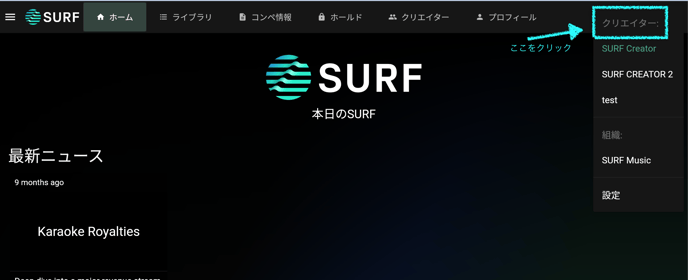
設定画面、上から2番目の「クリエータープロフィール」の、「プロフィールを編集」を押します。

画面一番下までスクロールし、"+新規アーティストプロフィール "をクリックします。

新しいプロフィールを入力し保存すると、画面右上のドロップダウンから新しいプロフィールに切り替えることができます。
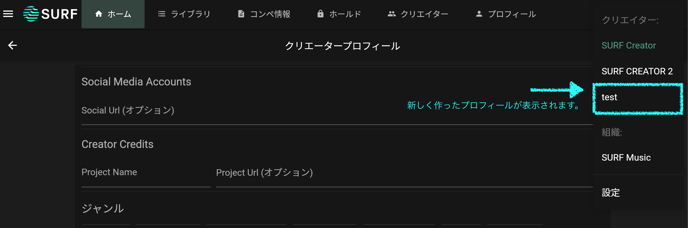
B) 楽曲をアップロードする
「ライブラリ」を開き、画面右下の「楽曲をアップロード」を押します。
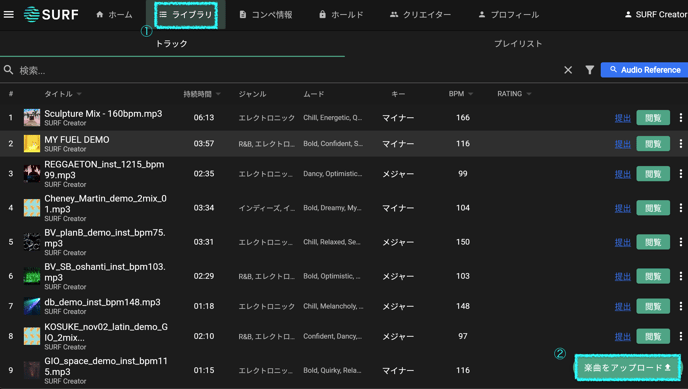
楽曲をアップロードするには、デスクトップのファイルをドラッグ&ドロップするか(1度に100曲までアップロード可能。)デスクトップから選択してアップロードする方法があります。
(トライアル期間中に楽曲がプラットフォームでどのように表示されるかを確認する場合は、楽曲の作家が承認済のものの提出をお勧めします。)楽曲がプラットフォームにアップロードされると、ジャンル、ムード、bpm、楽器、ボーカルなど、すべての楽曲に自動でタグ付けが施されます。
*クラウド上にある楽曲をアップロードするには、デスクトップに事前にダウンロードする必要があります。

C)検索
ご自身がアップロードした楽曲のカタログを検索する方法は2つあります。
1.アドバンストフィルターサーチ:楽曲の自動生成されたタグを使って検索します。
2.インテリジェント・オーディオ・リファレンス・サーチ:Apple Music、Spotify、Youtube、SoundCloud、Vimeoからお好きな楽曲のリンクを入力すると、カタログの中から最もマッチする曲を検索することができます。
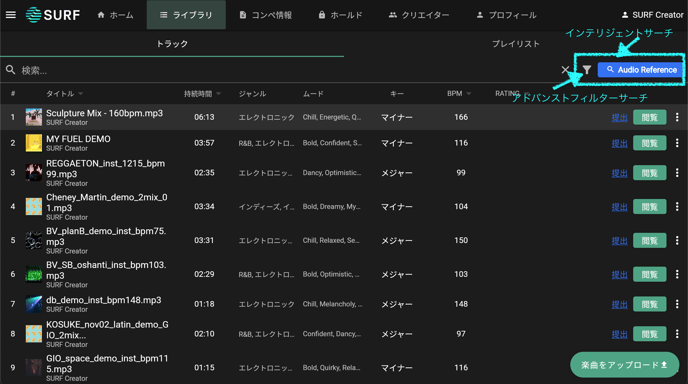
1.アドバンストフィルターサーチ
検索したいタグを選択し、一番下までスクロールして 「適用 」を押します。
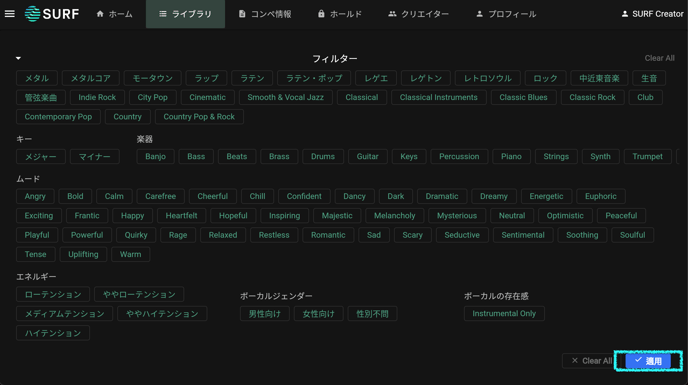
2.インテリジェント・オーディオ・リファレンス・サーチ
Apple Music、Spotify、Youtube、SoundCloud、VimeoのURLを直接入力するか、デスクトップのファイルをアップロードすることでにている楽曲を検索できます。
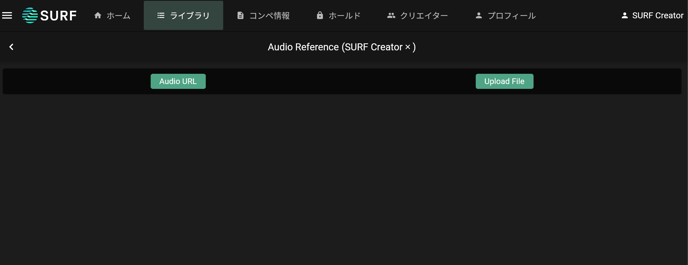
URLをコピーして検索欄に貼り付けると、「ライブラリ 」の中から最も近い結果を表示します。
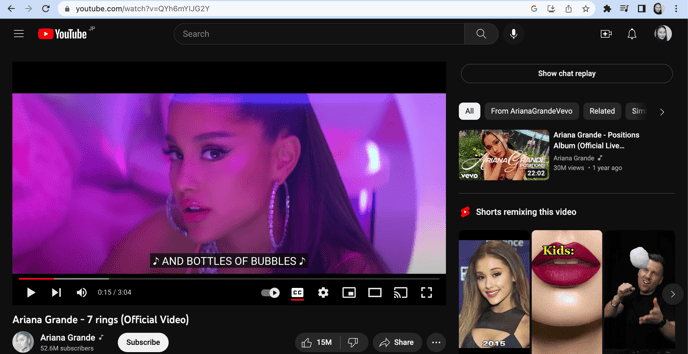
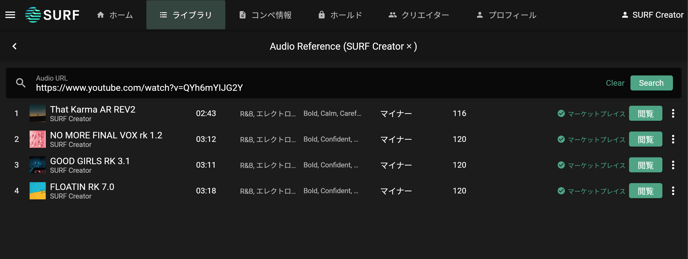
D) コンペ情報
ご自身のオリジナル楽曲を直接応募することができるコンペ情報へのアクセス方法を説明します。
まず、「コンペ情報」をクリックします。
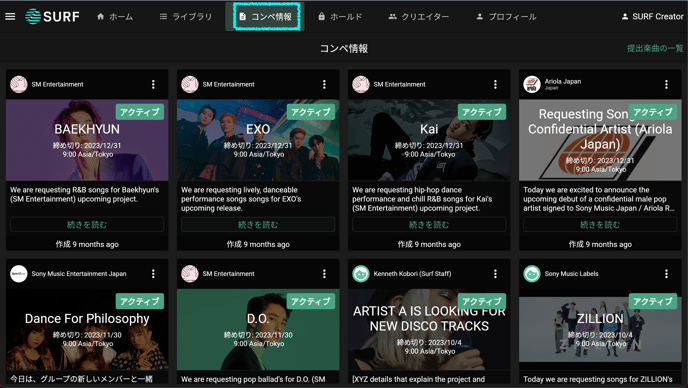
それぞれのコンペ情報をクリックすると、その詳細を読むことができます。
コンペ情報の詳細画面、左側の「楽曲を提出」をクリックすると、自身のライブラリから直接トラックを提出することができます。(現状は、SURFのプラットフォームのマーケットプレイスにアップロード済の楽曲のみ、コンペ情報に提出することができます。)

提出したい楽曲をクリックします。

利用規約とプライバシーポリシーに同意の上、楽曲を提出してください。

